Come aggiungere Post Attachment come immagine in primo piano in WordPress
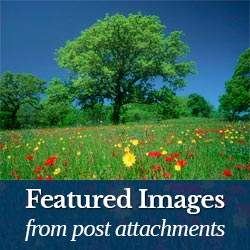
Alcuni temi WordPress funzionano meglio con le immagini in primo piano o le miniature dei post. In precedenza, ti abbiamo mostrato come impostare un'immagine di presentazione predefinita in WordPress e come impostare un'immagine di presentazione di fallback basata sulla categoria di post. Tuttavia, le immagini di fallback predefinite possono essere troppo generiche. Non sarebbe meglio se potessi semplicemente usare un'immagine da un post stesso come immagine in primo piano? In questo articolo, ti mostreremo come utilizzare gli allegati come immagine in primo piano in WordPress.
Video Tutorial
Iscriviti a WPBeginnerSe il video non ti piace o hai bisogno di ulteriori istruzioni, continua a leggere.
La prima cosa che devi fare è installare e attivare il plugin Easy Add Thumbnail. Il plugin funziona immediatamente e non ci sono impostazioni da configurare.

Facile aggiungere le anteprime per impostare l'immagine in primo piano in due modi. Innanzitutto, quando pubblichi un post, viene verificata l'immagine in primo piano. Se non ne trova uno, cerca la prima immagine allegata al post e la imposta come immagine in primo piano. In secondo luogo, per i tuoi post precedenti imposta l'immagine in primo piano quando un post viene visualizzato per la prima volta. A quel tempo, il plugin cerca le immagini allegate a un post e utilizza la prima immagine come immagine in primo piano.
Risoluzione dei problemi
Si noti che il plug-in utilizzerà solo le immagini caricate e inserite in un determinato post. Ad esempio se inserisci un'immagine dal tuo catalogo multimediale, il plugin non sarà in grado di mostrarlo come immagine in primo piano.
Inoltre, non mostrerà immagini esterne come immagini in primo piano. Ciò significa che potresti voler importare immagini esterne sul tuo sito.
Se ritieni che le tue immagini in primo piano o le miniature dei poster siano di dimensioni errate, con un aspetto troppo allungato o obliquo, probabilmente dovrai rigenerare le miniature per assicurarti che le immagini più vecchie siano disponibili in dimensioni di immagine utilizzate dal tema di WordPress.
Ci auguriamo che questo articolo ti aiuti a utilizzare gli allegati come immagini in primo piano in WordPress. In tutta onestà, ci vogliono pochi secondi in più per impostare manualmente l'immagine in primo piano. Se puoi, allora fallo perché ti risparmierà il fastidio di usare ancora un altro plugin.
Se ti è piaciuto l'articolo, unisciti a noi su Twitter e / o Google+.


